19 лучших бесплатных видеоконвертеров [последний рейтинг 2025 года]
Возможно, вы захотите конвертировать видео из одного формата файла в другой. При этом вам нужен видео конвертер, который сделает всю работу за вас. Преобразование видео отлично подходит, если вы хотите убедиться, что ваш видеофайл будет работать на другом устройстве.
В этой статье мы дадим вам список лучший бесплатный конвертер видео и онлайн-конвертеры. Перечислим особенности этих преобразователей. Таким образом, вы можете решить, какой из них лучше всего подходит для ваших нужд. Читайте дальше, чтобы узнать больше.
Содержание РуководствоЧасть 1. Winнер: DumpMedia Video ConverterЧасть 2. Лучший бесплатный видео конвертер: занявшие второе местоЧасть 3. В заключение
Часть 1. Winнер: DumpMedia Video Converter
Явным победителем, когда дело доходит до конвертации видео, является DumpMedia Video Converter. Он поддерживает практически все форматы медиафайлов и имеет молниеносную скорость преобразования. Помимо возможности конвертировать файлы, программное обеспечение позволяет редактировать аудио- и видеоконтент.
С помощью этого инструмента также можно улучшить качество ваших видео. Этот многофункциональный инструмент имеет множество функций, которые позволяют редактировать, конвертировать и обмениваться медиаконтентом по вашему желанию. Этот инструмент является явным победителем с точки зрения качества. Он позволяет конвертировать видео из нескольких форматов файлов во множество выходных форматов. Вы не пожалеете о приобретении этого многофункционального программного обеспечения благодаря его возможностям и надежным функциям. Руки вниз к победителю: DumpMedia Видео конвертер. Это статья о как использовать это Dumpmedia Video Converter,если вы заинтересованы в Dumpmedia видео конвертер, вы можете нажать на него.
Часть 2. Лучший бесплатный видео конвертер: занявшие второе место
1. Любой конвертер видео (AVC)
Преимущество Any Video Converter в том, что он поддерживает различные медиаформаты. Вы также можете добавить видеоэффекты перед процессом преобразования. Недостатком использования этого инструмента является то, что он предлагает вам обновиться до AVC Pro после каждого преобразования. Кроме того, в процессе установки он пытается установить другой набор программ, которые могут вам не понадобиться.
AVC очень прост для понимания и использования. Вы просто выбираете формат файла, в который хотите преобразовать, и все готово. Также доступны расширенные параметры, включая слияние файлов, пакетное преобразование и обрезку кадров.
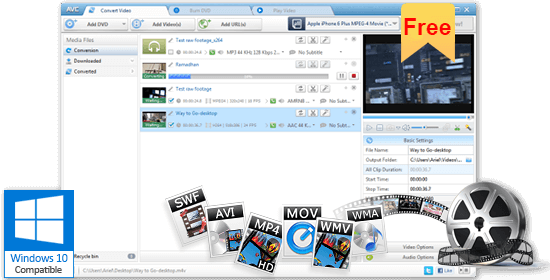
2. КодироватьHD
EncodeHD — еще один занявший второе место в нашем списке лучших бесплатных видео конвертеров. Он может работать из портативных источников (например, с флэш-накопителей). Он также автоматически делит длинные видео на отдельные фрагменты. В отличие от других инструментов преобразования видео, он не может объединять или редактировать видео.
Процесс преобразования также не может быть приостановлен. Его можно только отменить или остановить. Этот портативный видеоконвертер позволяет преобразовывать файлы в форматы файлов, понятные мобильным устройствам и даже игровым системам.
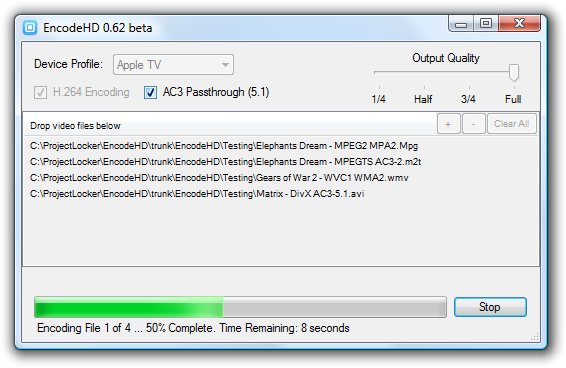
3. FileZigZag
С FileZigZag вам не нужно устанавливать программное обеспечение только для конвертации видео. Кроме того, ссылки для скачивания будут храниться около 3 дней. Недостатком использования этого инструмента является то, что он может обрабатывать файлы размером до 180 МБ. Вариантов для настройки тоже нет.
Этот онлайн-видеоконвертер позволяет вам конвертировать видео из одного популярного формата файла в другой. Вы просто загружаете видео на сайт, а затем ждете отправленную по электронной почте ссылку на уже конвертированный файл. Огромным преимуществом FileZigZag является долгое время ожидания, которое вам приходится проходить только для того, чтобы получить ссылку на конвертированный файл. Этот лучший бесплатный видеоконвертер работает на macOS, Windows и операционные системы Linux.
4. Zamzar
Zamzar позволяет конвертировать документы, медиафайлы и изображения. В течение 24 часов вы можете конвертировать до 50 файлов бесплатно. Недостаток использования Zamzar в том, что скорость конвертации будет зависеть от количества трафика на сайте. Ссылки для скачивания будут храниться только в течение 24 часов.
Исходные файлы имеют ограничение около 100 МБ. Это большой недостаток, так как большинство видеофайлов очень большие. Время преобразования медленнее по сравнению с другими онлайн-видеоконвертерами. Тем не менее, он поддерживает широкий спектр форматов видео.

5. Полностью бесплатный конвертер
Этот инструмент очень быстр, когда дело доходит до преобразования файлов из одного формата в другой. Он имеет функцию перетаскивания. Большим недостатком является раздутая установка и отсутствие качественных опций для настройки.
У него очень простой интерфейс, но вы должны быть осторожны, так как на их веб-сайте много рекламы, которая выглядит как реальная ссылка для скачивания. Конечно, на самом деле они не настоящие. Настоящая ссылка для скачивания окрашена в оранжевый цвет. Он находится рядом с версией, лицензией, а также информацией о совместимости.
6. Бесплатный конвертер видео Clone2Go
Clone2 — еще одно программное обеспечение в нашем списке лучших бесплатных видео конвертеров. Он конвертирует видео, сохраняя при этом качество видео, и создает медиафайлы небольшого размера. Однако у него ненадежная служба поддержки клиентов, и он немного медленнее по сравнению с другим программным обеспечением.
Интерфейс выглядит хорошо, и конвертер работает хорошо. Однако после каждого преобразования он отображает всплывающее окно с предложением перейти на версию Pro. Если вы хотите использовать бесплатную версию, вы должны каждый раз закрывать это всплывающее окно.
7. Конвертер DivX
Этот видео конвертер позволяет добавлять файлы, расположенные на дисках Blu-ray или локальных дисках. Кроме того, он имеет интеграцию с Dropbox и Google Drive. К сожалению, программное обеспечение затрудняет удаление всей программы. Кроме того, он настойчиво просит вас перейти на платную версию.
Самое замечательное в DivX Converter — это то, что он преобразует видео в разрешение 4K. Это разрешение — чрезвычайно высокое, подходящее для больших экранов. Чтобы создавать видео с разрешением около 4K, необходимо включить опцию «Включить DivX HEVC Plug-in». Это можно увидеть во время процесса настройки, и по умолчанию она не выбрана. DivX Converter поддерживает как Windows и macOS.
8. Интернет Конвертер
Этот онлайн-конвертер видео не требует установки или регистрации, чтобы начать конвертировать ваши видео из одного формата в другой. Кроме того, вам не нужно хранить копию файла локально на вашем диске. К сожалению, он имеет ограниченную функциональность и не позволяет сохранять пользовательские пресеты.
С помощью Online Converter вы даже можете конвертировать видео, просто введя URL видео, которое вы хотите изменить на другой формат файла. Он также имеет несколько вариантов ввода и вывода. Online Converter также может конвертировать многослойные PSD-файлы в файлы из нескольких изображений, которые вы можете загрузить в ZIP-архив. Вы можете использовать его в различных операционных системах, таких как Windows, macOS и Linux, так как для этого требуется только браузер.
9. Windows Live Movie Maker
Помимо конвертации видео, этот инструмент позволяет добавлять к нему аудио и другие голосовые комментарии. Он также имеет огромный набор различных эффектов перехода. Однако вы не можете регулировать насыщенность, контрастность и другие эффекты видео.
Это часть Windows — это набор программного обеспечения, который позволяет вам конвертировать видео из широкого спектра форматов файлов в другие. Недостатком использования этого инструмента является то, что склеивать и редактировать видео может быть сложно и запутанно. Но если вы ищете лучший бесплатный видеоконвертер, это все еще отличное программное обеспечение для использования.
10. MediaCoder
Отличительной особенностью MediaCoder является то, что он позволяет конвертировать аудио в высоком качестве. Синхронизация субтитров также возможна с помощью этого инструмента. Он идеально подходит для начинающих, которые хотели бы конвертировать аудио и видео из одного формата в другой.
Тем не менее, бесплатная версия MediaCoder является тяжеловесом, когда дело доходит до рекламы. Иногда в процессе преобразования возникают ошибки. Он предоставляет мастер настройки, позволяющий вам выбрать параметры, которые вы хотите для конвертированного файла.
11. Format Factory
Format Factory обеспечивает быстрое преобразование даже для пакетов медиафайлов. Также доступны инструменты для объединения и смешивания файлов. Недостатком этого программного обеспечения является утомительный и сложный процесс установки. Рабочий процесс и интерфейс не так просты и выглядят неуклюже.
Во время установки Format Factory могут быть установлены другие программы, которые могут вам не понадобиться. Вы можете остановить это, выйдя из установщика Format Factory. После этого вы можете просто открыть инструмент, а затем использовать его по своему усмотрению.
12. Видео конвертер Freemake
Самое замечательное в этом видео конвертере то, что он правильно работает даже на мобильных устройствах. Вы также можете использовать его для записи файлов на диск. Однако процесс преобразования действительно медленный. Вам могут даже понадобиться дополнительные веб-пакеты, чтобы использовать другие функции.
Расширенные возможности этого видеоконвертера позволяют объединять разные файлы в один файл. Также возможно редактирование длины видео и добавление субтитров. Современный WinОперационные системы dows могут легко запустить этот инструмент.
13. Oxelon Media Converter.
С Oxelon вы можете кодировать видео и аудио отдельно. Интерфейс настраивается, хотя документации нет. Вы также не можете работать в режиме многозадачности во время процесса преобразования. Тем не менее, этот инструмент очень прост в использовании и понимании. Он имеет некоторые основные настройки, позволяющие изменять частоту кадров, ширину и высоту видео.
14. Конвертер видео из Интернета
Этот занявший второе место в нашем списке лучших бесплатных видео конвертеров имеет многоязычную поддержку. Вы также можете использовать его для конвертации видео с гигантского YouTube. Однако он не позволяет конвертировать несколько файлов. Вы также не можете использовать его для изменения соотношения сторон.
Поначалу это программное обеспечение может показаться запутанным. Однако, если вы будете следовать инструкциям на экране, им действительно легко пользоваться. Он поддерживает множество основных форматов файлов. Кроме того, вам нужно всего лишь пройти несколько шагов, чтобы конвертировать видео.
15. Miro Video Converter
У этого есть интуитивно понятный, гладкий, перетаскиваемый интерфейс с множеством предустановок для использования. Однако у вас нет возможности вручную изменять конфигурацию видео. Пакетное преобразование также не поддерживается Miro.
Miro — популярный инструмент для воспроизведения медиафайлов. Тем не менее, у них также есть бесплатный конвертер. Он имеет очень простой интерфейс, в котором перетаскивание видео выполняется быстро. Затем просто выберите, каким должен быть ваш преобразованный файл. Вот и все!
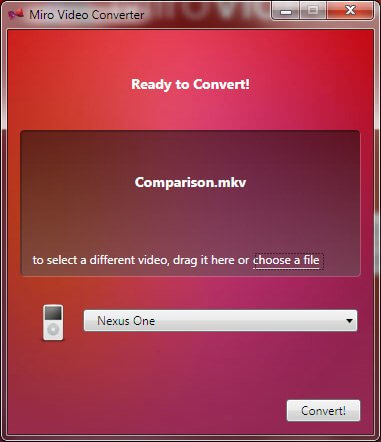
16. MPEG Streamclip
Самое замечательное в этом инструменте то, что он исправляет проблемы с тайм-кодами и другими ошибками файлов. Вы также можете использовать его, чтобы добавить водяной знак к своим видео. Однако вы не можете использовать его для отдельного редактирования аудио и видео файлов.
Кроме того, MPEG Streamclip требует, чтобы на вашем компьютере действительно был установлен QuickTime. Его интерфейс кажется простым. Однако у него есть много сложных опций, которые вы можете увидеть в меню «Файл». Вы также можете конвертировать файлы с DVD-дисков и URL-адресов. Программное обеспечение полностью портативно. Это означает, что установка не требуется.
17. HandBrake
Самое замечательное в этом инструменте то, что он имеет минимальную потерю качества при преобразовании ваших файлов в файлы с более низким битрейтом. Это не лучший инструмент для начинающих и требует использования дополнительного программного обеспечения для копирования DVD.
Он удивительно прост в понимании и использовании. Однако он поддерживает только около двух различных форматов вывода. Однако эти два формата файлов являются действительно популярными. HandBrake можно использовать на Ubuntu, macOS и Winоперационные системы dows.
18. СУПЕР
Вы можете использовать этот инструмент для реализации пакетного преобразования через его интерфейс перетаскивания. Можно конвертировать как 2D, так и даже 3D видео. Тем не менее, он тайно устанавливает рекламное ПО на ваш компьютер, а интерфейс не так уж и красив.
SUPER поддерживает множество форматов вывода. Интерфейс не такой удобный. Тоже некрасиво. Однако он поддерживает множество форматов как для ввода, так и для вывода. Кроме того, он может создавать высококачественные конвертированные файлы без добавления в них собственного водяного знака.
Процесс установки может быть немного утомительным, так как он устанавливает много ненужных программ. Однако вы можете просто выйти из него, чтобы увидеть настоящее окно установщика SUPER. Он работает с большинством версий Winоперационная система dows.
Часть 3. В заключение
Лучший бесплатный видео конвертер, который мы рекомендуем, по-прежнему DumpMedia Видео конвертер. Он конвертирует аудио и видео файлы в высококачественные, новые, что позволяет использовать их на разных устройствах и платформах. Это руководство показало вам много видео конвертеров, но DumpMedia по-прежнему лучший. Мы рекомендуем его как для новичков, так и для опытных пользователей, поскольку инструмент очень прост в использовании и обладает мощными и надежными функциями, которыми компания гордится.

Скидка 30% >>>
